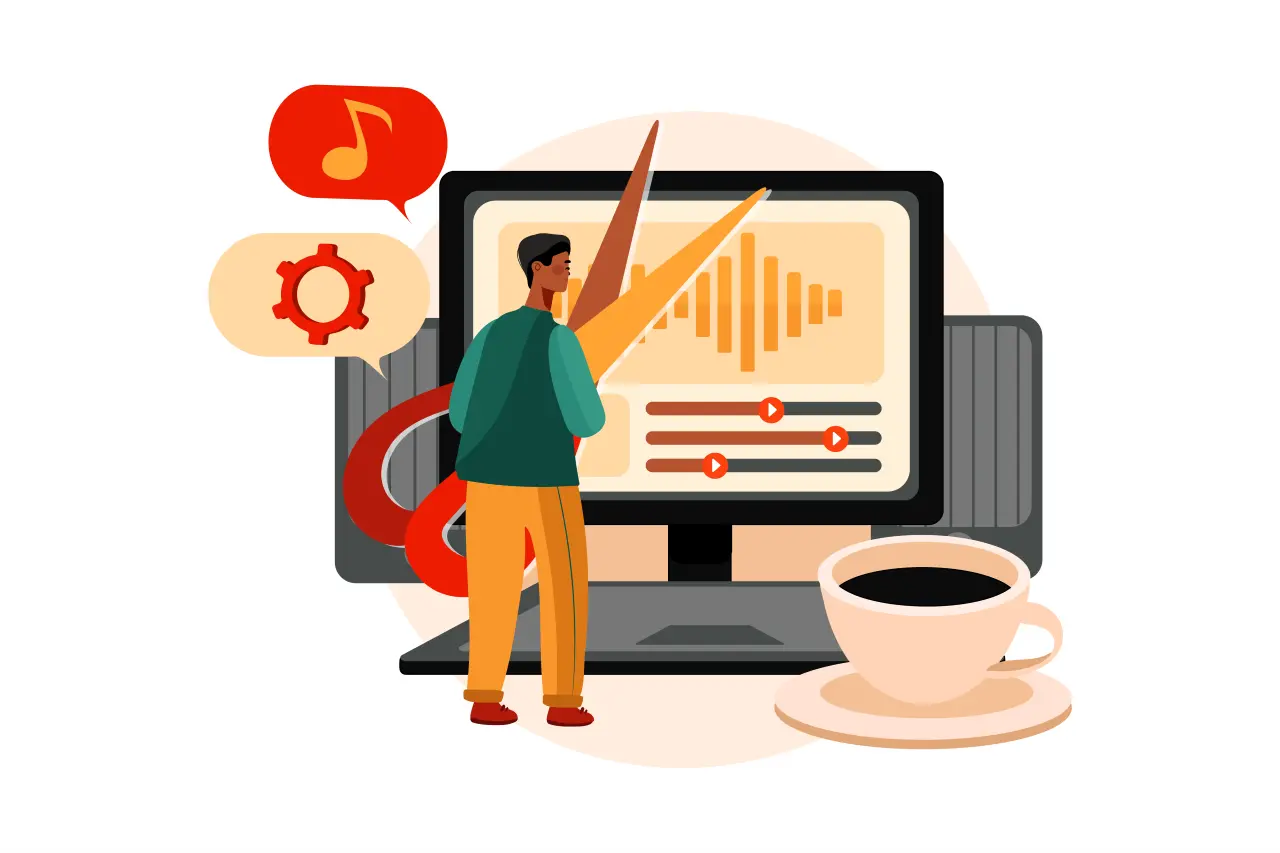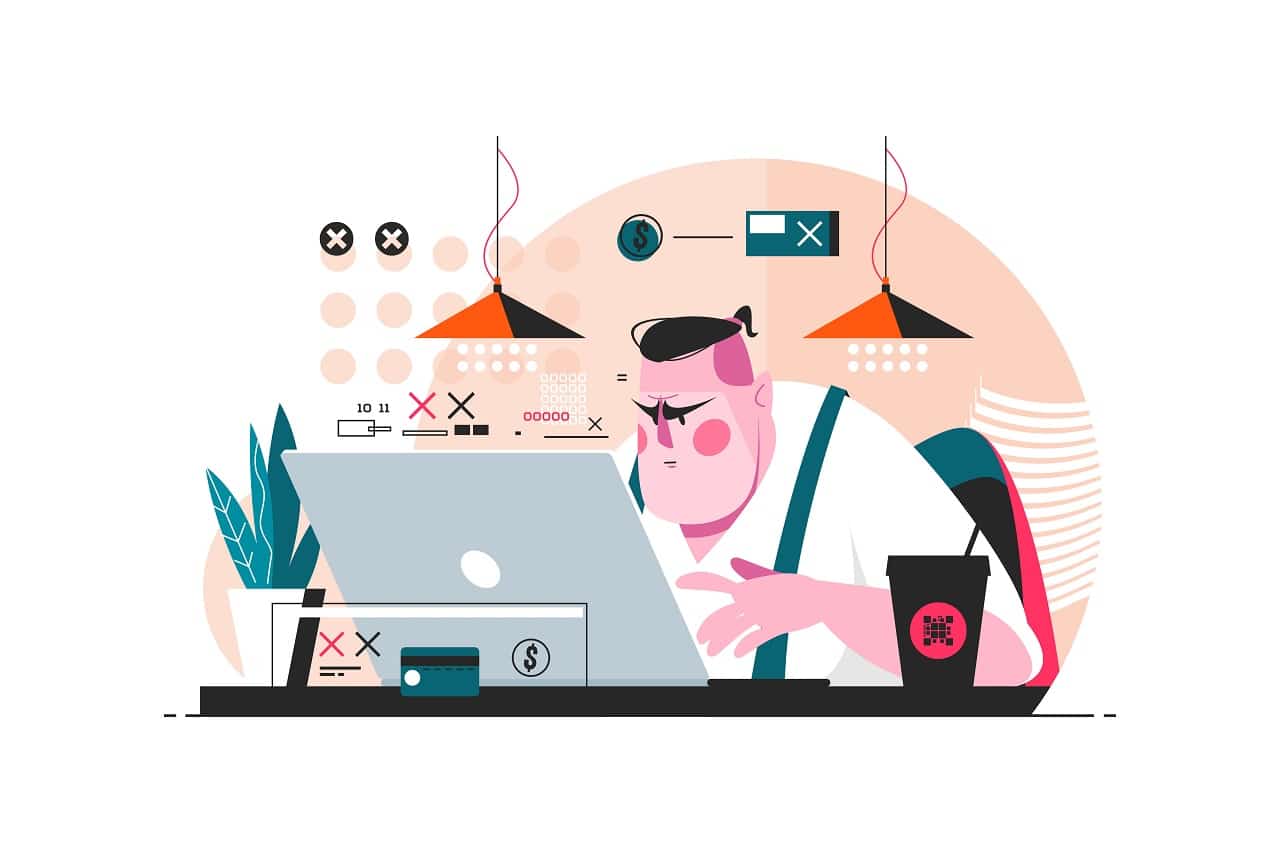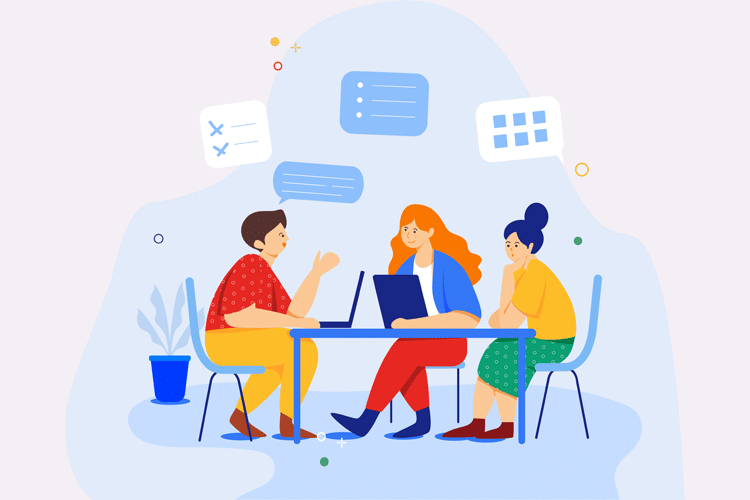Seperti yang kita semua tahu, gif teks luar biasa untuk dilihat dan digunakan. Jadi, apakah Anda bertanya-tanya bagaimana cara membuat gif teks? Jika Anda kebetulan menemukan cara untuk membuat gif teks, maka Anda pasti berada di tempat yang tepat. Blog ini akan membahas tentang cara membuat gif teks menggunakan Mango Animate Text Video Maker.
Apa itu Pembuat Video Teks Animasi Mangga?
animasi mangga Pembuat Video Teks adalah pembuat video teks luar biasa yang dapat mengonversi teks menjadi video secara instan. Ini berguna untuk membuat gif teks dalam sekejap tanpa banyak kesulitan. Ini menyediakan banyak template video teks animasi untuk dipilih pengguna. Dalam beberapa menit, mereka dapat membuat gif teks yang luar biasa dengan memilih, mengedit, dan mempercantik.

Cara Membuat Teks GIF Menggunakan Pembuat Video Teks?
Langkah 1: Buat proyek baru
Buka Pembuat Video Teks Animasi Mangga; pilih template yang sesuai dari koleksi menakjubkan template video teks animasi di dalam perangkat lunak. Setiap template pra-animasi menampilkan animasi tipografi yang menarik dan tampilan yang dapat disesuaikan sepenuhnya. Atau Anda dapat membuat proyek baru dengan mengklik BARU. Dengan cara ini, program video teks kosong akan hadir untuk Anda.
Langkah 2: Tambah atau Ganti teks
Jika Anda memilih template gif teks animasi, Anda harus menggunakan teks Anda sendiri untuk mengganti teks yang telah ditentukan sebelumnya. Jika Anda membuat gif teks dari nol, maka Anda harus memasukkan semua teks ke Pembuat Video Teks. Saat Anda mengunggah teks ke perangkat lunak, Anda harus menyesuaikan warna teks, font, dangkal sesuai dengan kebutuhan Anda.

Langkah 3: Animasikan
Setelah memasukkan teks ke dalam pembuat video teks, animasikan teks Anda dengan satu klik sederhana. Mango Animate Text Video Maker menawarkan berbagai animasi teks gerak luar biasa yang dapat langsung menggerakkan teks. Ada banyak jenis efek teks yang dapat dipilih, seperti meluncur masuk, memantul, efek mengetik dan banyak lagi. Anda dapat mencoba berbagai efek dan menemukan efek yang cocok untuk diterapkan pada teks hingga memenuhi kebutuhan Anda.
Langkah 4: Hiasi
Untuk lebih mempercantik teks gif, Anda dapat menghias video. Text Video Maker menyediakan banyak ikon, seperti makanan, emoji ekspresi, karakter, dan item harian, dan sebagainya. Semuanya dapat digunakan dengan satu klik. Pilih dengan hati-hati dan temukan yang paling tepat untuk gif teks, yang benar-benar akan menghidupkan gif teks. Jika Anda ingin memperkuat seluruh efek teks gif, Anda harus mengaktifkan efek khusus. Klik pada kotak kanan atas dan temukan efek khusus, pilih yang menakjubkan untuk diterapkan pada teks gif. Akhirnya Anda akan mendapatkan gif teks paling mengagumkan dari Anda sendiri.
Langkah 5: Ekspor
Pastikan teks gif yang Anda buat memuaskan, lalu klik EKSPOR. Pada jendela pop-out, atur format output dan parameter lainnya, dan terakhir tekan SURE TO OUTPUT. Teks gif akan hadir untuk Anda dalam satu menit. Kemudian Anda dapat membagikan teks gif dengan teman-teman di sekitar Anda dan orang-orang di seluruh dunia di berbagai media sosial, seperti Facebook, Twitter, Instagram, pesan teks, email, dan di mana saja!

Keseluruhan
Membuat gif teks tidak sesulit yang Anda bayangkan. Kuncinya adalah menemukan yang cocok untuk digunakan. Pembuat Video Teks adalah pilihan terbaik bagi saya. Cukup tambahkan teks ke editor teks, hidupkan dan hiasi teks gif, akhirnya keluarkan. Maka inilah saatnya untuk menikmati kebahagiaan yang diberikan kreativitas ini kepada Anda.